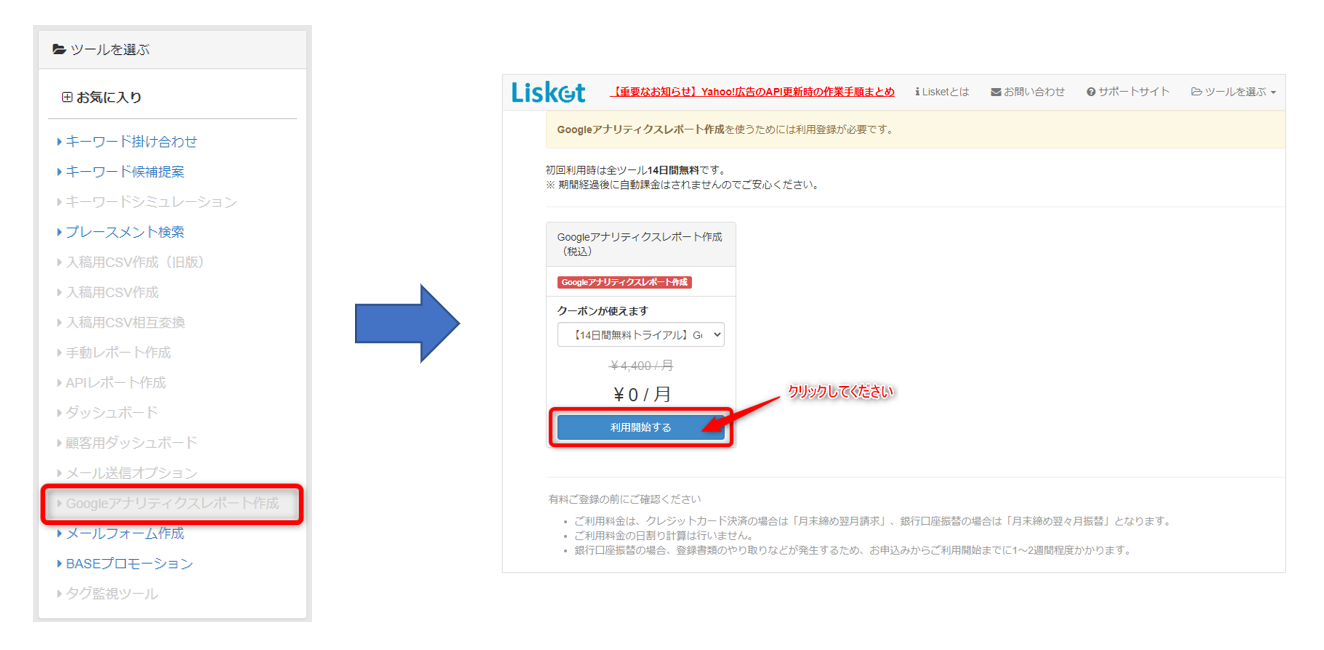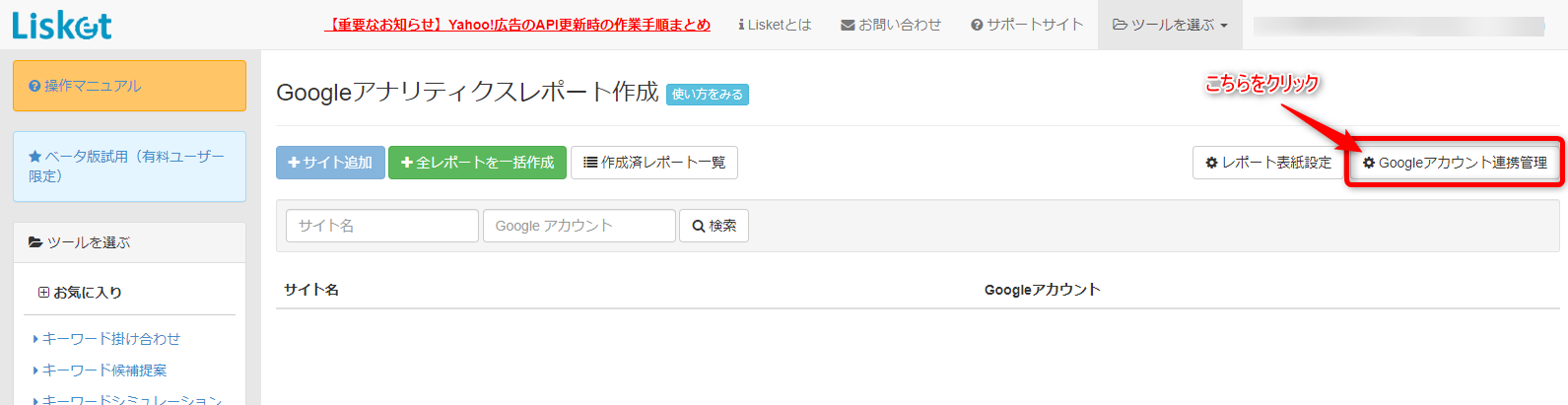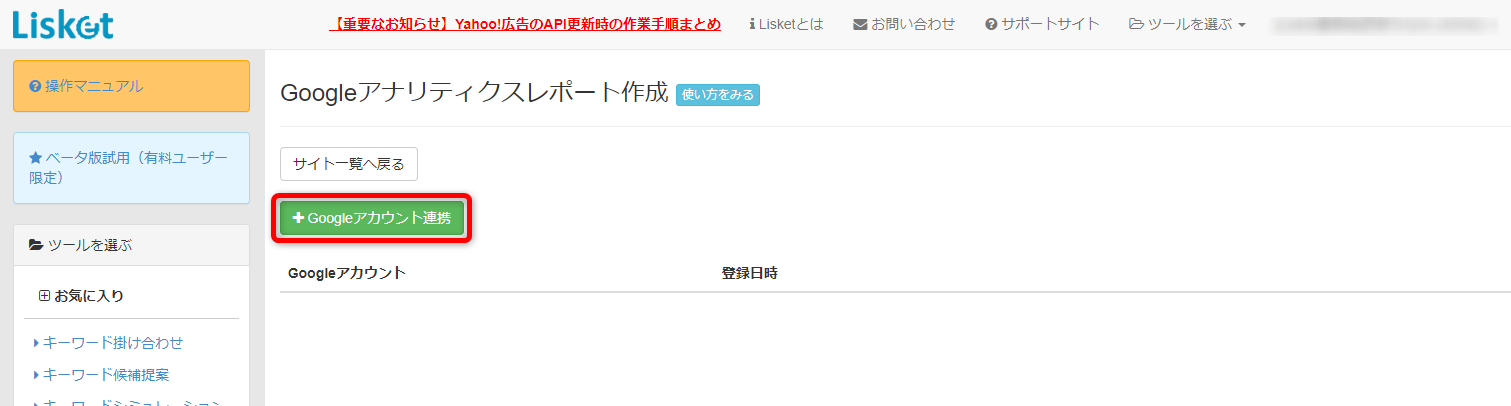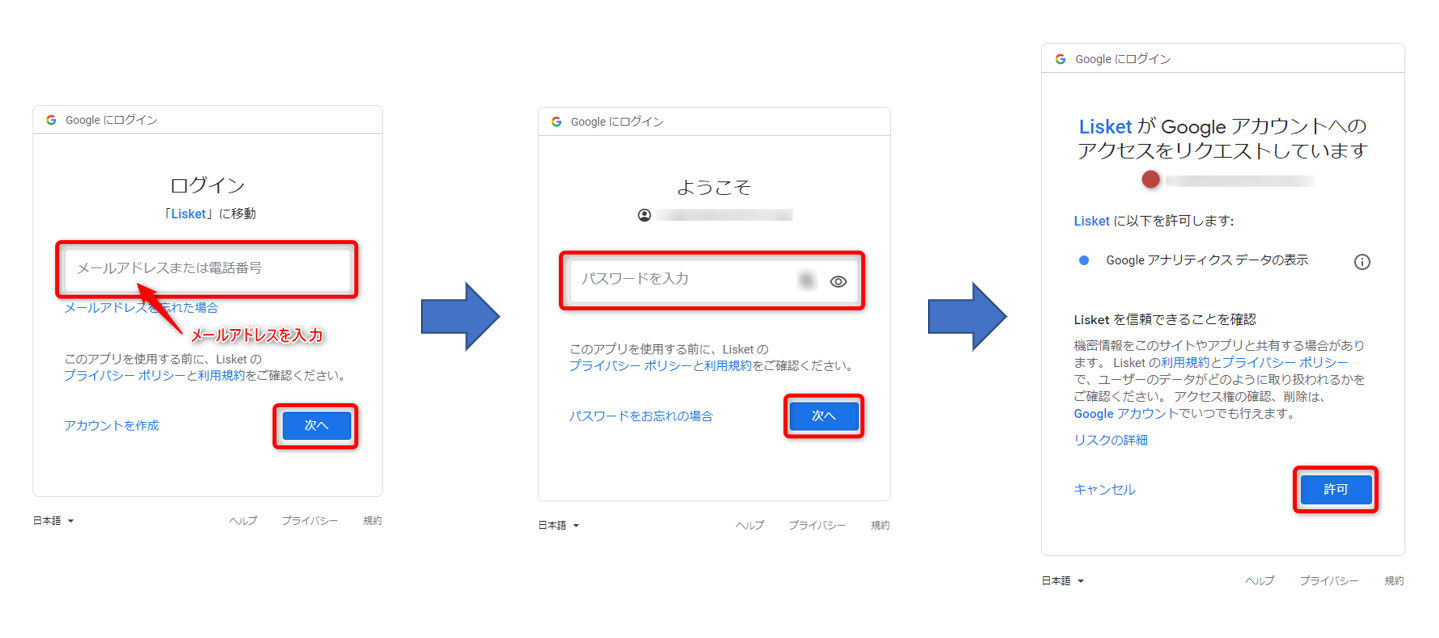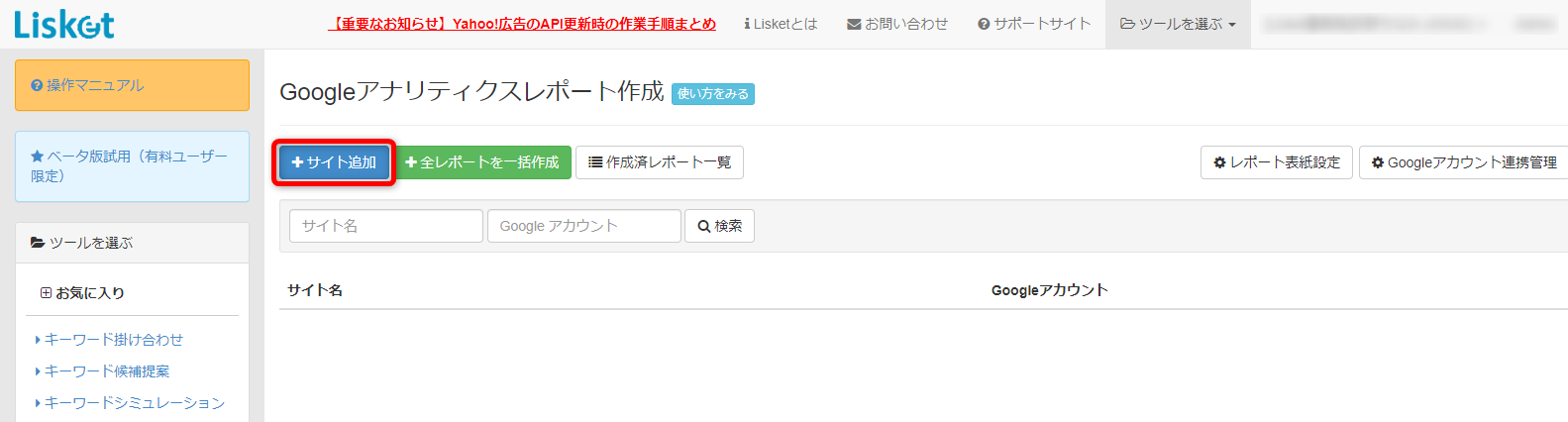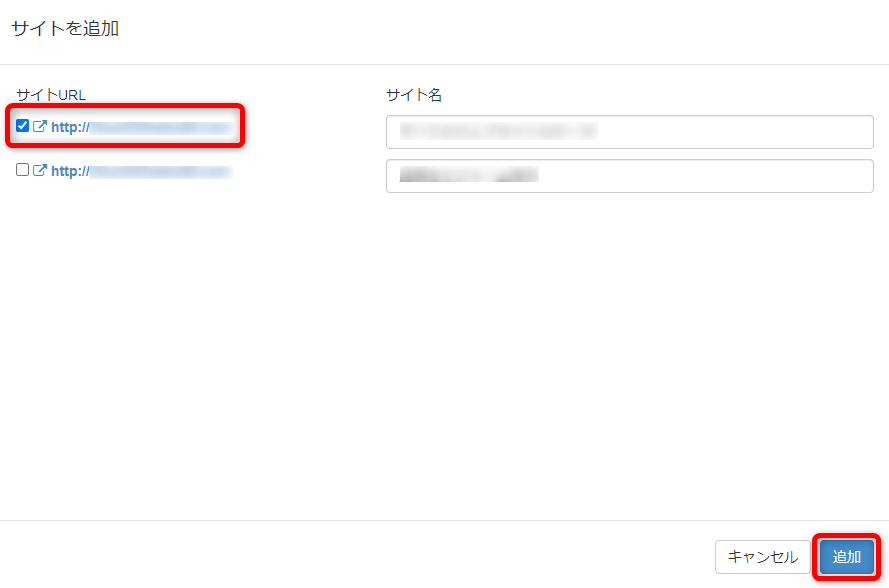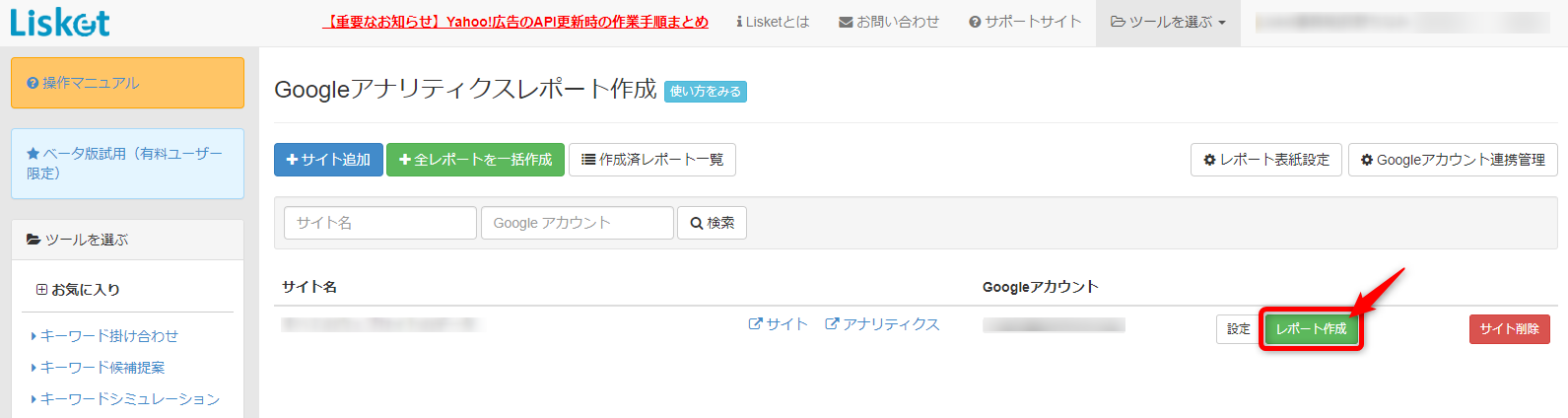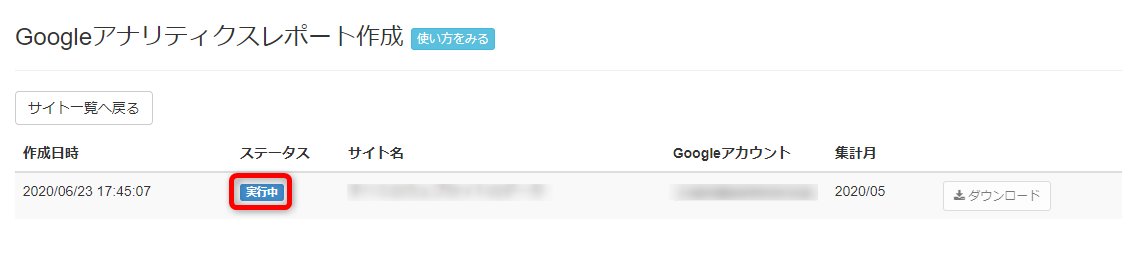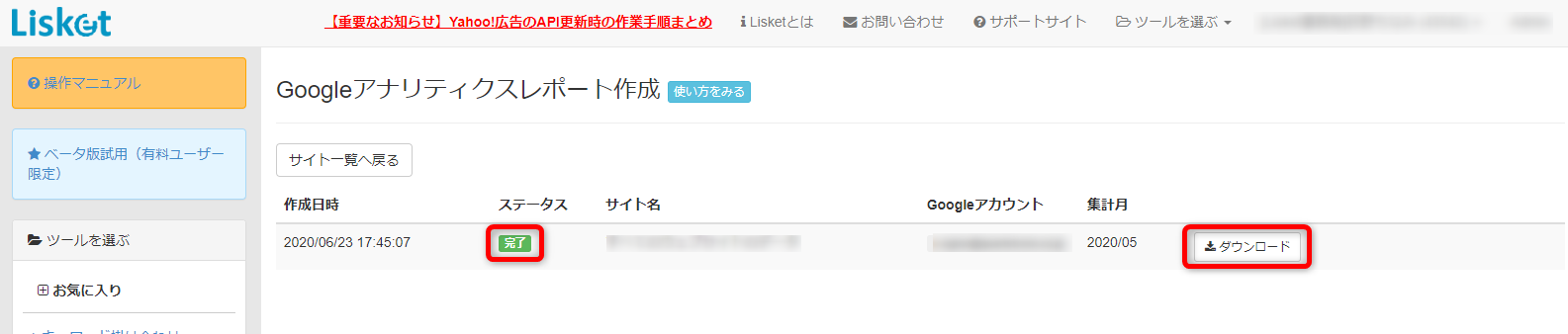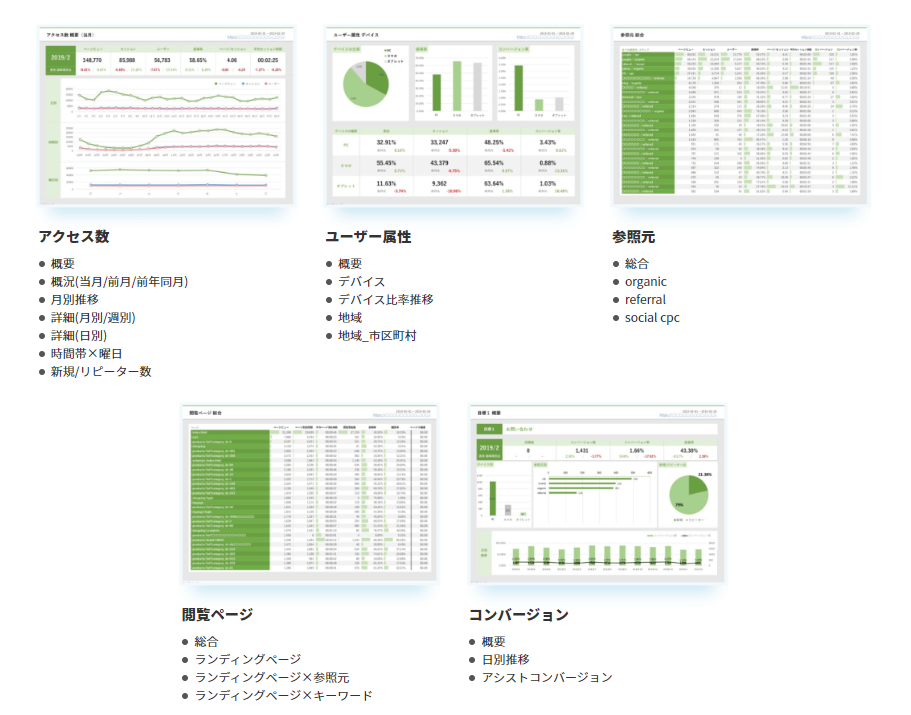こんにちは、荻野です。
先日、都道府県をまたぐ移動も全国的に緩和され、経済の回復や観光地の盛り上がりも徐々に戻ってきそうですね。新しい生活様式に慣れながら、私も徐々に活動していきたいと思います。
さて、今回はLisketのGoogleアナリティクスレポート作成ツールについてご紹介させていただきます。たった4つのステップで簡単にGoogleアナリティクスのレポートが作成できます。レポートはExcelのデータなので、そのまま印刷してクライアントへ提出したり、必要なページだけ独自に編集を加えたり、様々な形でご活用いただけます。
Googleアナリティクスレポートについて
LisketではGoogleアナリティクスレポート作成ツールを14日間、無料でお試しすることが可能です。以下の手順でユーザー登録をしていただき、ぜひ14日間の無料お試しパッケージをお試しください。
ユーザー登録方法
まずはこちらからLisketのユーザー登録をお願いいたします。
- メールアドレス
- パスワード
を入力するだけで、登録は10秒で完了します。ここで設定したメールアドレスとパスワードはLisketログイン時に必要となりますので、忘れないようにください。
ユーザー登録が完了したら、Lisket事務局からご登録いただいたメールアドレス宛に「【Lisket】メールアドレスの確認のお願い」という件名のメールが届きます。届いたメールの確認URLへアクセスしてください。
14日間無料お試し方法
ユーザー登録、メールアドレスの確認が完了したら、14日間の無料お試しパッケージがご利用可能となります。
Lisketの管理画面にログインし、ツールを選ぶから「Googleアナリティクスレポート作成」ツールを選択してください。選択したら画面が遷移しますので、青い「利用開始する」ボタンをクリックしたら完了です。
超絶カンタン!レポート作成までの4ステップ
それでは4つのステップをご紹介していきます。
ステップ1:Googleアカウント連携管理を設定
ツールを選ぶから「Googleアナリティクスレポート作成」を選択し、「Googleアカウント連携管理」をクリックします。
クリックしたら上記画面に遷移します。「+Googleアカウント連携」をクリックし、GoogleアカウントとLisketの連携を進めます。
クリックしたら上記キャプチャの通り、Googleアナリティクスを利用しているGoogleのログインメールアドレスとパスワードを入力して、LisketとGoogleアナリティクスを連携してください。
ステップ2:サイトを追加してレポート作成の準備をする
連携が終わったら上記画面に遷移します。「+サイト追加」という青いボタンをクリックします。
クリックすると上記キャプチャの通り、ポップアップが出現し、Googleアナリティクスに登録しているサイトURLが一覧で出てきます。レポートを出力したいサイトURLにチェックをつけて青い「追加」ボタンをクリックしてください。
ステップ3:レポート作成をする
ステップ2が完了すると上記キャプチャ画面に遷移します。緑色の「レポート作成」ボタンをクリックしてください。
クリックすると上記キャプチャの通り、ポップアップが出現するため、「今月」「先月」「先々月」の3つの期間からほしい期間をクリックし、青い「作成」ボタンをクリックしてください。
「作成」ボタンをクリックしたら上記画面に遷移します。ステータスが「実行中」になっていたらレポート作成が開始されている証拠です。
ステップ4:レポートをダウンロード
最後はレポートをダウンロードするだけです。上記キャプチャ画面のステータスが「完了」になったらダウンロードが可能になります!ダウンロードしたレポートの内容は以下キャプチャの通りです。(※レポート内容は一部となります)
複雑な設定要らずで、簡単4ステップで見やすいレポートが作成できますので、ぜひお試しくださいませ!
まとめ
いかがでしたでしょうか?
WEBサイトを所有している企業様の大半が、Googleアナリティクスのタグをサイト内に設置されているパターンが多いかと存じます。連携したGoogleアカウントに紐づくサイト(ビュー)を、必要な分だけ登録でき、登録したサイトの全レポートを一括作成することも可能です。お客様のサイトの分析用や報告用にLisketのGoogleアナリティクスレポート作成ツールをご活用いただけますと幸いです。
以上、荻野でした。